1. Tổng quan
Bài viết hướng dẫn cách xuất khẩu danh sách chứng từ từ phần mềm AMIS Kế toán ra file Excel nhằm hỗ trợ kế toán trong việc quản lý, kiểm tra và đối chiếu dữ liệu. Nội dung giúp người dùng thực hiện xuất khẩu toàn bộ hoặc theo điều kiện lọc tùy chọn, đảm bảo linh hoạt và chính xác khi trích xuất dữ liệu phục vụ công tác kế toán.
2. Cách xử lý
Kế toán muốn biết cách xuất khẩu danh sách chứng từ ra excel nhằm mục đích quản lý, kiểm tra đối chiếu của đơn vị.
Các trường hợp và giải pháp:
Trường hợp 1: Xuất khẩu toàn bộ danh sách chứng từ trên giao diện đang hiển thịTrên giao diện đang mở, bạn nhấn biểu tượng Xuất ra excel. Phần mềm sẽ xuất khẩu toàn bộ danh sách chứng từ trên giao diện đang có, số lượng tương ứng với dòng Tổng số bản ghi trên giao diện.
Trường hợp 2: Xuất khẩu theo điều kiện lọc tùy chọnCách 1: Lọc theo điều kiện có sẵn trên phần mềm: trạng thái ghi sổ, trạng thái xuất hàng, thời gian,….
Cách 2: Lọc theo đối tượng Khách hàng, nhân viên bán hàng,……
|

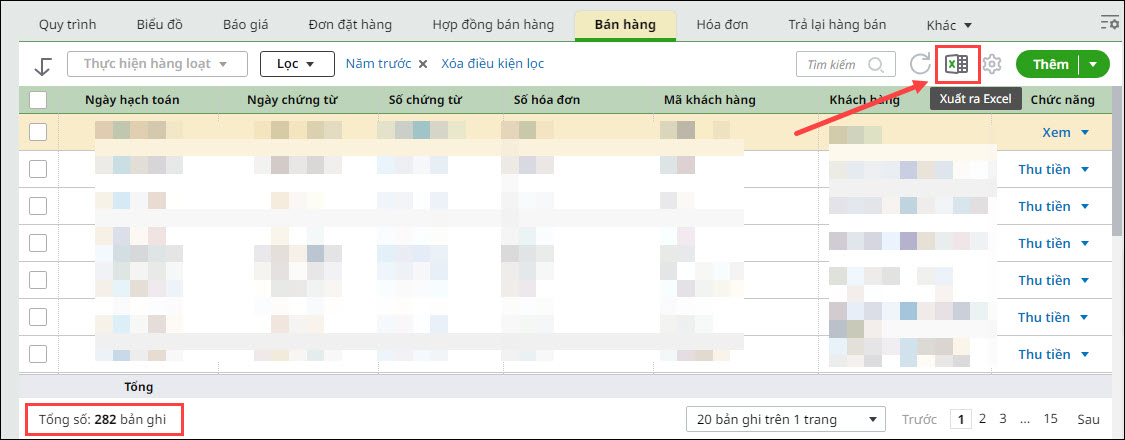
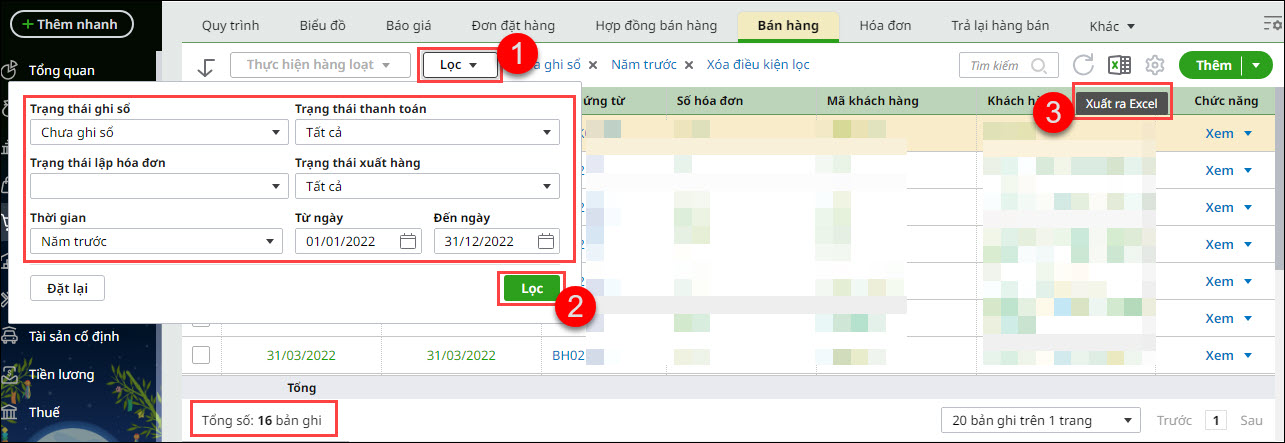

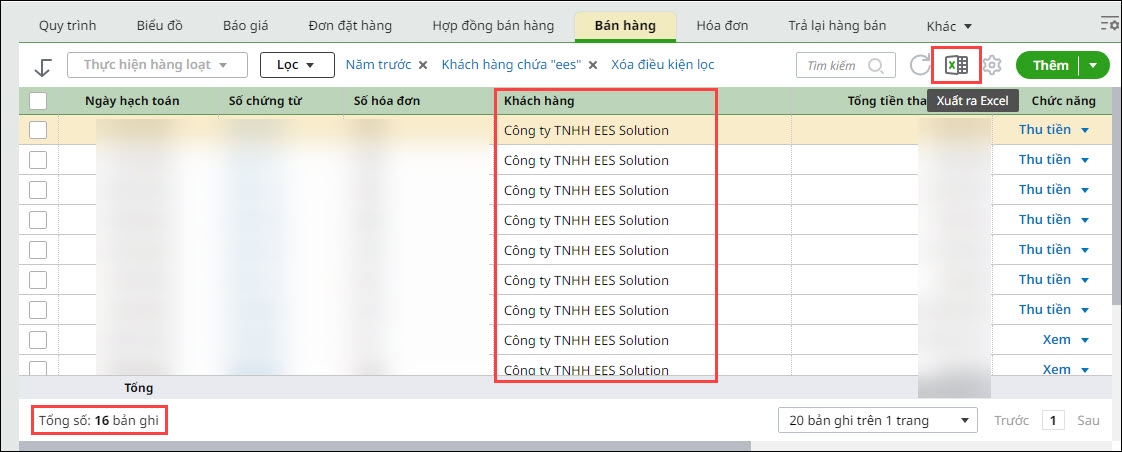







 024 3795 9595
024 3795 9595 https://www.misa.vn/
https://www.misa.vn/




